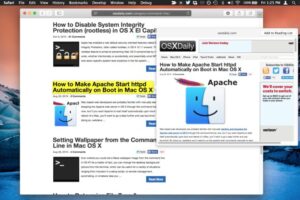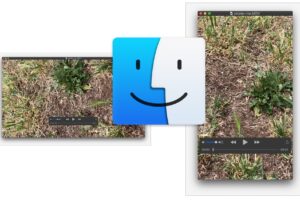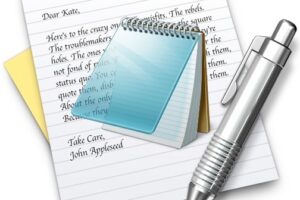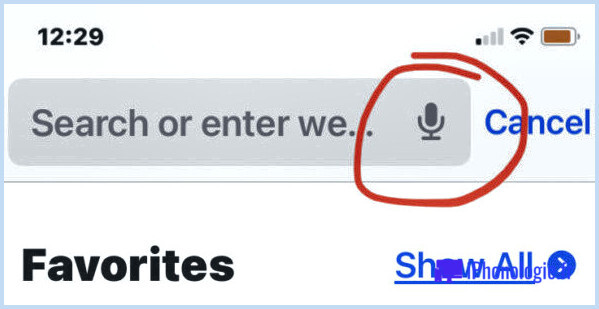Comment ajouter une autre adresse électronique à FaceTime
![]() Si vous jonglez avec plusieurs adresses électroniques à des fins diverses sur iPhone, iPad ou Mac, vous pouvez trouver utile d'ajouter des adresses électroniques supplémentaires pour FaceTime. Cela vous permet de téléphoner à partir d'une autre adresse électronique et, ce qui est peut-être plus important, vous pouvez également recevoir des appels FaceTime entrants pour la nouvelle adresse électronique ajoutée.
Si vous jonglez avec plusieurs adresses électroniques à des fins diverses sur iPhone, iPad ou Mac, vous pouvez trouver utile d'ajouter des adresses électroniques supplémentaires pour FaceTime. Cela vous permet de téléphoner à partir d'une autre adresse électronique et, ce qui est peut-être plus important, vous pouvez également recevoir des appels FaceTime entrants pour la nouvelle adresse électronique ajoutée.
Vous pouvez ajouter des courriels à FaceTime depuis iOS ou Mac OS X. Ce faisant, il associe la nouvelle adresse électronique à un Apple ID et permet ainsi à FaceTime d'utiliser l'audio et la vidéo pour cette adresse. Vous pouvez apparemment ajouter autant d'adresses électroniques que vous souhaitez associer à FaceTime, bien qu'il soit probablement judicieux de s'en tenir aux adresses électroniques auxquelles vous souhaitez être joint.
Comment ajouter des adresses électroniques supplémentaires à FaceTime à partir de l'iPhone et de l'iPad
Si vous souhaitez ajouter une autre adresse électronique à FaceTime depuis un iPhone, iPad ou iPod touch, voici comment le faire rapidement :
- Ouvrez l'application "Settings" dans iOS et allez à "FaceTime"
- Appuyez sur "Ajouter un autre e-mail..." et entrez l'adresse e-mail à ajouter à FaceTime au format "email@email.com"
- Attendez le message "Verifying..." puis vérifiez l'adresse électronique que vous venez d'ajouter, en cliquant sur le lien "verify email link" en vous connectant à l'Apple ID associé comme demandé
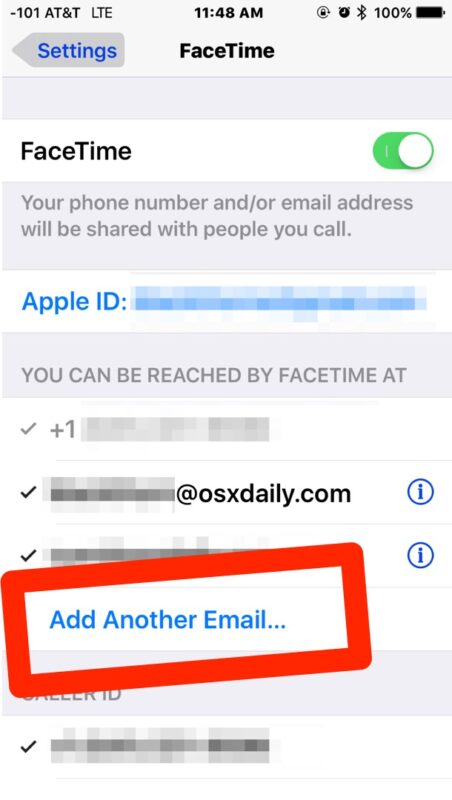
Une fois que l'adresse électronique a été vérifiée et associée à l'Apple ID, vous pouvez passer et recevoir des appels vidéo et vocaux FaceTime à cette adresse électronique.
Comment ajouter une nouvelle adresse électronique à FaceTime à partir de Mac OS X
L'ajout de nouvelles adresses électroniques à FaceTime depuis le Mac est également simple :
- Ouvrez l'application FaceTime et déroulez le menu FaceTime pour sélectionner "Préférences" et aller à l'onglet Paramètres
- Cliquez sur le bouton "Ajouter un courriel" et entrez l'adresse électronique souhaitée comme d'habitude
- Vérifiez l'adresse électronique en recherchant les nouveaux messages à l'adresse ajoutée et en suivant le lien fourni, ce qui associe l'e-mail à l'Apple ID pour les appels FaceTime
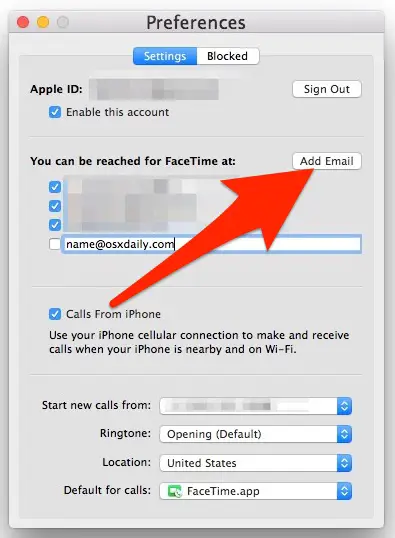
Notez que si vous êtes sur le Mac et que vous supprimez un numéro de téléphone, vous perdrez la possibilité de passer des appels téléphoniques depuis le Mac en utilisant un iPhone.
Si vous supprimez le numéro pour que le Mac arrête de sonner avec les appels entrants de l'iPhone, une meilleure approche est proposée ici.
La suppression d'une adresse électronique de FaceTime se fait par les mêmes écrans de réglages, dans iOS et iPadOS il suffit d'appuyer sur (i) et de choisir "Supprimer l'adresse électronique", alors que sur le Mac vous pouvez décocher la case à côté de l'adresse électronique dans les Préférences.
Cela a de nombreuses utilisations, que ce soit pour ajouter des adresses électroniques personnelles supplémentaires à Facetime, ou peut-être pour ajouter une adresse électronique publique afin que d'autres personnes puissent lancer un Facetime avec vous depuis le web en utilisant cette astuce d'URL. Utilisez-la comme vous le souhaitez pour vos propres besoins en matière de Facetime.